matlab制作雪花动画
matlab动画-流星雨
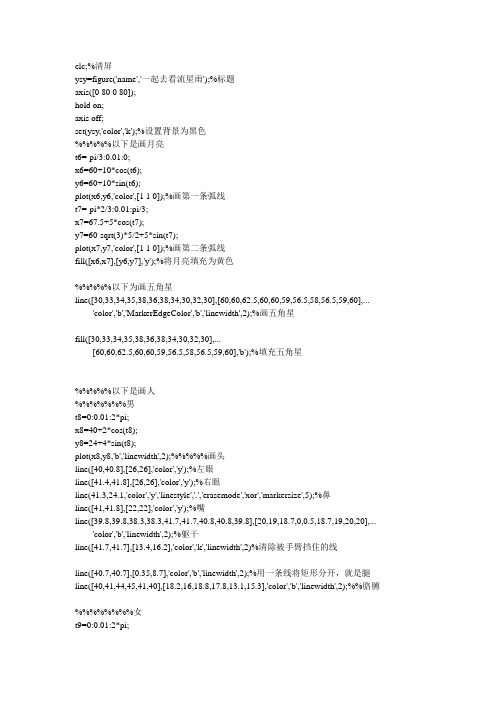
clc;%清屏ysy=figure('name','一起去看流星雨');%标题axis([0 80 0 80]);hold on;axis off;set(ysy,'color','k');%设置背景为黑色%%%%%以下是画月亮t6=-pi/3:0.01:0;x6=60+10*cos(t6);y6=60+10*sin(t6);plot(x6,y6,'color',[1 1 0]);%画第一条弧线t7=-pi*2/3:0.01:pi/3;x7=67.5+5*cos(t7);y7=60-sqrt(3)*5/2+5*sin(t7);plot(x7,y7,'color',[1 1 0]);%画第二条弧线fill([x6,x7],[y6,y7],'y');%将月亮填充为黄色%%%%%以下为画五角星line([30,33,34,35,38,36,38,34,30,32,30],[60,60,62.5,60,60,59,56.5,58,56.5,59,60],...'color','b','MarkerEdgeColor','b','linewidth',2);%画五角星fill([30,33,34,35,38,36,38,34,30,32,30],...[60,60,62.5,60,60,59,56.5,58,56.5,59,60],'b');%填充五角星%%%%%以下是画人%%%%%%%男t8=0:0.01:2*pi;x8=40+2*cos(t8);y8=24+4*sin(t8);plot(x8,y8,'b','linewidth',2);%%%%%画头line([40,40.8],[26,26],'color','y');%左眼line([41.4,41.8],[26,26],'color','y');%右眼line(41.3,24.1,'color','y','linestyle','.','erasemode','xor','markersize',5);%鼻line([41,41.8],[22,22],'color','y');%嘴line([39.8,39.8,38.3,38.3,41.7,41.7,40.8,40.8,39.8],[20,19,18.7,0,0.5,18.7,19,20,20],...'color','b','linewidth',2);%躯干line([41.7,41.7],[13.4,16.2],'color','k','linewidth',2)%清除被手臂挡住的线line([40.7,40.7],[0.35,8.7],'color','b','linewidth',2);%用一条线将矩形分开,就是腿line([40,41,44,45,41,40],[18.2,16,18.8,17.8,13.1,15.3],'color','b','linewidth',2);%%胳膊%%%%%%%%女t9=0:0.01:2*pi;x9=50+2*cos(t8);y9=22+4*sin(t8);plot(x9,y9,'color','m','linewidth',2);%%%%%画头line([50,49.2],[24,24],'color','y');%左眼line([48.2,48.6],[24,24],'color','y');%右眼line(48.7,22.1,'color','y','linestyle','.','erasemode','xor','markersize',5);%鼻line([48.2,49.2],[20,20],'color','y');%嘴line([49.8,49.8,48.3,48.3,46.3,48.3,48.3,51.7,51.7,53.7,51.7,51.7,50.8,50.8],...[18,17,16.7,8,4,4,0.5,0,4,4,8,16.7,17,18],'color','m','linewidth',2);%躯干line([48.3,48.3],[14.1,16.1],'color','k','linewidth',2)%清除挡住的线line([49.3,49.3],[0.35,4],'color','m','linewidth',2);%腿line([50,47.8,45.8,45,47.8,50],[16.4,16,18.4,17.8,14,14.4],'color','m','linewidth',2);%%胳膊b1=text(20,70,'哇塞!流星雨来了!','fontsize',16,'color','r');%输入字pause(1);%停顿一秒delete(b1);%删除b1b2=text(22,68,'听说...','fontsize',16,'color','r');pause(1);delete(b2);b3=text(24,66,'在流星雨下许的愿,一定会实现!','fontsize',16,'color','r');pause(2);delete(b3);b4=text(54,28,'愿我们相伴一生!','fontsize',16,'color','r');b5=text(10,30,'愿执子之手,','fontsize',16,'color','r');b6=text(12,22,'与子偕老!','fontsize',16,'color','r');a1=line(5,70,'color','w','linestyle','.','erasemode','xor','markersize',10);%流星1a2=line(5,65,'color','w','linestyle','.','erasemode','xor','markersize',10);%流星2a3=line(5,60,'color','w','linestyle','.','erasemode','xor','markersize',10);%流星3a4=line(5,55,'color','w','linestyle','.','erasemode','xor','markersize',10);%流星4a5=line(5,50,'color','w','linestyle','.','erasemode','xor','markersize',10);%流星5x1=5;%流星1的初始横坐标y1=70;;%流星1的初始纵坐标x2=5;y2=65;x3=5;y3=60;x4=5;y4=55;x5=5;y5=50;dt1=0.4375;%递增量dt2=0.1;%递增量t1=x1;t2=x2;t3=x3;t4=x4;t5=x5;r1=1;%画心形中的小圆半径r2=4;%画心形中的大圆半径c1=39;%小圆1的初始横坐标d1=33;%小圆1的初始纵坐标c2=41;%小圆2的初始横坐标d2=33;%小圆2的初始纵坐标c3=38;%大圆1的初始横坐标d3=33;%大圆1的初始纵坐标c4=42;%大圆2的初始横坐标d4=33;%大圆2的初始纵坐标f1=c1+10;%第二个心形中小圆1的横坐标f2=c2+10;%第二个心形中小圆2的横坐标f3=c3+10;%第二个心形中大圆1的横坐标f4=c4+10;%第二个心形中大圆2的横坐标%第二个心形中的纵坐标跟第一个共用t=0.09;%递增量t10=0:0.01:pi;%设置弧度t11=-pi*11/30:0.01:0;t12=-pi:0.01:-pi*19/30;%流星雨开始及心形移动while t5<80 %循环开始t1=t1+dt1;t2=t2+dt1;t3=t3+dt1;t4=t4+dt1;t5=t5+dt1;x1=t1;x2=t2;x3=t3;x4=t4;x5=t5;y1=y1+dt2;y2=y2+dt2;y3=y3+dt2;y4=y4+dt2;y5=y5+dt2;set(a1,'xdata',[x1,x1],'ydata',[y1,y1]);%流星1的移动set(a2,'xdata',[x2,x2],'ydata',[y2,y2]);%流星2的移动set(a3,'xdata',[x3,x3],'ydata',[y3,y3]);%流星3的移动set(a4,'xdata',[x4,x4],'ydata',[y4,y4]);%流星4的移动set(a5,'xdata',[x5,x5],'ydata',[y5,y5]);%流星5的移动c1=c1+t/3.2;c2=c2+t/3.2;c3=c3+t/3.2;c4=c4+t/3.2;f1=f1-t/3.2;f2=f2-t/3.2;f3=f3-t/3.2;f4=f4-t/3.2;d1=d1+t;d2=d2+t;d3=d3+t;d4=d4+t;c5=c1+r1*cos(t10);d5=d1+r1*sin(t10);f5=f1+r1*cos(t10);c6=c2+r1*cos(t10);d6=d2+r1*sin(t10);f6=f2+r1*cos(t10);c7=c3+r2*cos(t11);d7=d3+r2*sin(t11);f7=f3+r2*cos(t11);c8=c4+r2*cos(t12);d8=d4+r2*sin(t12);f8=f4+r2*cos(t12);plot(c5,d5,'r');%小圆弧1plot(c6,d6,'r');%小圆弧2plot(c7,d7,'r');%大圆弧1plot(c8,d8,'r');%大圆弧2plot(f5,d5,'r');%第二个心形小圆弧1plot(f6,d6,'r');%小圆弧2plot(f7,d7,'r');%大圆弧1plot(f8,d8,'r');%大圆弧2pause(0.01);%停顿0.01秒drawnow;fill([c1-1.1,c2+1.1,c2+1.1,c1-1.1],[d1-4,d1-4,d2+1,d2+1],'k');%除去显示出来的心形1,以便移动fill([f1-1.1,f2+1.1,f2+1.1,f1-1.1],[d1-4,d1-4,d2+1,d2+1],'k');%除去显示出来的心形2,以便移动end;%循环结束plot(c5,d5,'r');plot(c6,d6,'r');plot(c7,d7,'r');plot(c8,d8,'r');%显示最后的心形。
matlab制作及生成avi,gif动画
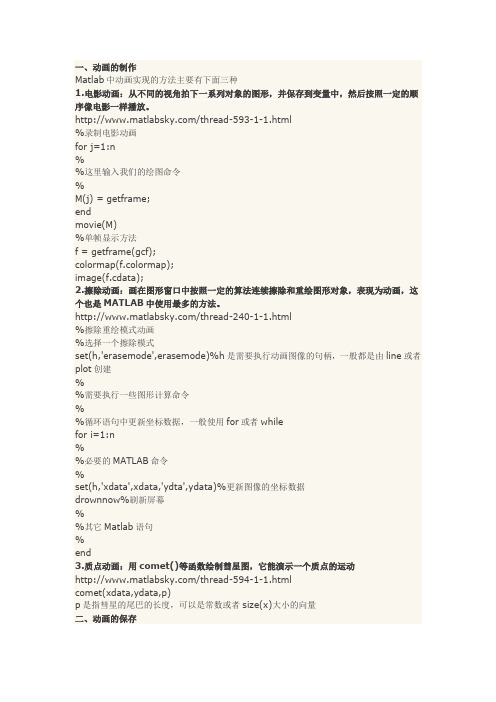
一、动画的制作Matlab中动画实现的方法主要有下面三种1.电影动画:从不同的视角拍下一系列对象的图形,并保存到变量中,然后按照一定的顺序像电影一样播放。
/thread-593-1-1.html%录制电影动画for j=1:n%%这里输入我们的绘图命令%M(j) = getframe;endmovie(M)%单帧显示方法f = getframe(gcf);colormap(f.colormap);image(f.cdata);2.擦除动画:画在图形窗口中按照一定的算法连续擦除和重绘图形对象,表现为动画,这个也是MATLAB中使用最多的方法。
/thread-240-1-1.html%擦除重绘模式动画%选择一个擦除模式set(h,'erasemode',erasemode)%h是需要执行动画图像的句柄,一般都是由line或者plot创建%%需要执行一些图形计算命令%%循环语句中更新坐标数据,一般使用for或者whilefor i=1:n%%必要的MATLAB命令%set(h,'xdata',xdata,'ydta',ydata)%更新图像的坐标数据drownnow%刷新屏幕%%其它Matlab语句%end3.质点动画:用comet()等函数绘制彗星图,它能演示一个质点的运动/thread-594-1-1.htmlcomet(xdata,ydata,p)p是指彗星的尾巴的长度,可以是常数或者size(x)大小的向量二、动画的保存下面再讲述下生成的动画如何保存。
/thread-595-1-1.htmlMATLAB动画保存只对电影动画有意义,因为其他两种都是实时动画,一眨眼过去了,而电影动画是先将动画一帧一帧的保存下来,在使用movie函数播放。
它的好处是,运行一次MATLAB程序就可以播放无数次,只要你的帧数据还在。
但是这还是不方便,由于它没法脱离MATLAB环境,很讨厌。
matlab动画制作

MATL AB动画 在数据可视化 方面具有高效、 灵活和可定制 的优点,广泛 应用于科研、 工程和商业领
域。
交互式动画设计
介绍交互式动画的概念和特点 展示MATL AB中实现交互式动画的几种方法 介绍一个交互式动画设计的实例,包括设计思路、实现过程和效果展示 总结交互式动画在数据可视化、教学演示等领域的应用前景和优势
MATLAB动画基础
动画的基本概念
动画定义:通过连续播放一系列画面,产生动态效果的艺术表现形式。 动画原理:利用人眼的视觉暂留效应,快速播放一系列静止的画面,使画 面看起来像是连续运动的。 动画分类:二维动画、三维动画、定格动画等。
动画制作流程:故事构思、角色设计、场景绘制、动画制作、后期合成等。
动画分享和交流
导出动画为视频格式,方便分享和传播 使用MATLAB内置的发布工具,将动画发布到网上或共享给他人 在专业论坛或社区分享动画制作经验和技术,促进交流和学习 参加技术交流活动,展示自己的动画作品,与同行交流心得和技巧
感谢观看
汇报人:XX
单击此处添加副标题
MATLAB动画制作
汇报人:XX
目录
01 02 03 04 05
添加目录项标题 M AT L A B 动 画 基 础 M AT L A B 动 画 制 作 技 巧 M AT L A B 动 画 应 用 实 例 M AT L A B 动 画 优 化 和 发 布
01
添加目录项标题
02
单击此处添加标题
MATL AB还支持与其他软件的集成,如Adobe Af ter Effects等,可以方便 地将动画导出到其他平台进行展示
动画的基本原理
帧率:每秒播放的帧数,影 响动画的流畅度
帧的概念:动画由连续的帧 组成,每帧都是静态图像
MATLAB中的动画设计

1
质点动画
2
电影动画
3
擦除动画
MATLAB中的动画设计——质点动画
1、质点动画
• 产生一个顺着曲线轨迹运动的质点来操作 • 使用comet、comet3函数 • 最简单的动画产生方式
MATLAB中的动画设计——质点动画
设计步骤 • step1:求解出质点完整的运动轨迹坐标x,y和z • step2:使用comet或者comet3直动画
【例2】质点绕螺旋轨迹运动
%使用函数comet3建立质点绕圆运动的动画 clear t=0:pi/500:10*pi; plot3(sin(t),cos(t),t) axis square; %hold on; comet3(sin(t),cos(t),t,0.5)
MATLAB中的动画设计——电影动画
2、电影动画
• 从不同的视角拍下一系列对象的图形,并保存到变量中,然 后按照一定的顺序像电影一样播放。
• 使用getframe、movie函数。
getframe函数可以捕捉动画帧,并保存到矩阵中。该函数的主要格式有: (1)F=gefframe,从当前图形框中得到动画帧 (2)F=gefframe(h),从图形句柄h中得到动画帧 (3)F=getframe(h,rect),从图形句柄h的指定区域rec中得到动画帧
程序结构
MATLAB中的动画设计——电影动画
【例5】绕Z轴旋转的peak动画
%绕Z轴旋转的Peak动画 [X,Y,Z]=peaks(30); surf(X,Y,Z); set(gca,'visible','off'); colormap(hot) shading interp %记录电影 for i=1:15
matlab动画制作

�
x 5
h = plot(x, sin(x).*exp(-x/5), 'EraseMode', 'xor');
%设定图轴的范围 %画出网格线
for i = 1:5000
y = sin(x+i/50).*exp(-x/5); set(h, 'ydata', y);
end
drawnow
%立即作图
%设定新的y坐标
movie(M, 3);
fprintf('播放电影中...\n');
end
M(i) = getframe;
view([-37.5+i*360/n, 30]);
%抓取画面,并存入电影资料矩阵M
%改变观测角度
%播放电影三次
M A T L A B程式設計入門篇:動畫製作
电影动画之范例一
�
最后一个frame的画面
M A T L A B程式設計入門篇:動畫製作
�
若您有安装Simulink,可试试下列动态系统仿 真加上动画呈现:
� � � �
对象动画之范例:Simulink
� �
onecart:传统的弹簧加上砝码的动态系统。 dblcart1:一条弹簧加上两个砝码的动态系统。 simppend:简单的单摆系统。 dblpend1:两截的摆动系统。 dblpend2:更复杂的摆动系统。 penddemo:倒单摆系统。
M A T L A B程式設計入門篇:動畫製作
MATLAB程序设计入门篇 动画制作
M A T L A B程式設計入門篇:動畫製作
�
MATLAB产生动画的方式有两种:
�
电影方式:
MATLAB动画演示效果
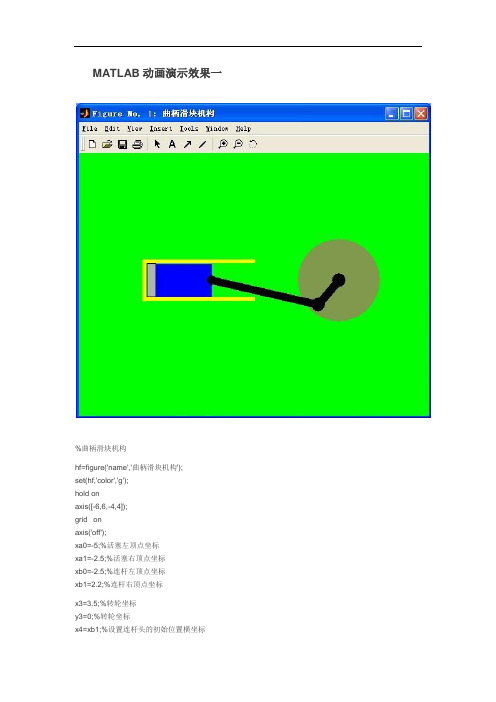
MATLAB动画演示效果一%曲柄滑块机构hf=figure('name','曲柄滑块机构');set(hf,'color','g');hold onaxis([-6,6,-4,4]);grid onaxis('off');xa0=-5;%活塞左顶点坐标xa1=-2.5;%活塞右顶点坐标xb0=-2.5;%连杆左顶点坐标xb1=2.2;%连杆右顶点坐标x3=3.5;%转轮坐标y3=0;%转轮坐标x4=xb1;%设置连杆头的初始位置横坐标y4=0;%设置连杆头的初始位置纵坐标x5=xa1;y5=0;x6=x3;%设置连轴初始横坐标y6=0;%设置连轴初始纵坐标a=0.7;b=0.7c=0.7a1=line([xa0;xa1],[0;0],'color','b','linestyle','-','linewidth',40); %设置活塞a3=line(x3,y3,'color',[0.5 0.6 0.3],'linestyle','.','markersize',300);%设置转轮a2=line([xb0;xb1],[0;0],'color','black','linewidth',10);%设置连杆a5=line(x5,y5,'color','black','linestyle','.','markersize',40);%设置连杆活塞连接头a4=line(x4,y4,'color','black','linestyle','.','markersize',50);%设置连杆连接头a6=line([xb1;x3],[0;0],'color','black','linestyle','-','linewidth',10);a7=line(x3,0,'color','black','linestyle','.','markersize',50);%设置运动中心a8=line([-5.1;-0.2],[0.7;0.7],'color','y','linestyle','-','linewidth',5);%设置汽缸壁a9=line([-5.1;-0.2],[-0.72;-0.72],'color','y','linestyle','-','linewidth',5);%设置汽缸壁a10=line([-5.1;-5.1],[-0.8;0.75],'color','y','linestyle','-','linewidth',5);%设置汽缸壁a11=fill([-5,-5,-5,-5],[0.61,0.61,-0.61,-0.61],[a,b,c]);%设置汽缸气体len1=4.8;%连杆长len2=2.5;%活塞长r=1.3;%运动半径dt=0.015*pi;t=0;while 1t=t+dt;if t>2*pit=0;endlena1=sqrt((len1)^2-(r*sin(t))^2);%连杆在运动过程中横轴上的有效长度rr1=r*cos(t);%半径在运动过程中横轴上的有效长度xaa1=x3-sqrt(len1^2-(sin(t)*r)^2)-(r*cos(t));%活塞在运动过程中的右顶点坐标位置xaa0=xaa1-2.5;%%活塞在运动过程中的左顶点坐标位置x55=x3-cos(t)*r;%连杆在运动过程中横坐标位置y55=y3-sin(t)*r;%连杆在运动过程中纵坐标位置set(a4,'xdata',x55,'ydata',y55);%设置连杆顶点运动set(a1,'xdata',[xaa1-2.5;xaa1],'ydata',[0;0]);%设置活塞运动set(a2,'xdata',[xaa1;x55],'ydata',[0;y55]);set(a5,'xdata',xaa1);%设置活塞与连杆连接头的运动set(a6,'xdata',[x55;x3],'ydata',[y55;0]);set(a11,'xdata',[-5,xaa0,xaa0,-5]);%设置气体的填充set(gcf,'doublebuffer','on');%消除震动drawnow;end文献出处:/blog/static/13485835420091124584320/MATLAB动画效果演示二MATLAB 2009-12-24 17:15:48 阅读135 评论0 字号:大中小订阅%理想弹簧阵子简谐运动%Clearrectangle('position',[12,8.5,2,0.3],'FaceColor',[0.5,0.3,0.4]);axis([0,15,-1,10]);%画顶板hold onplot([13,13],[7,8.5],'r','linewidth',2);%画直线y=2:.2:7;M=length(y);x=12+mod(1:M,2)*2;x(1)=13;x(end-3:end)=13;D=plot(x,y);%弹簧C=0:.1:2*pi;r=0.35;t1=r*sin(C);F1=fill(13+r*cos(C),2+t1,'r');% 球set(gca,'ytick',[0:2:9]);set(gca,'yticklabels',num2str([-1:3]'));plot([0,15],[3.3,3.3],'black');H1=plot([0,13],[3.3,3.3],'y');% 句柄[黄线]Q=plot(0,3.8,'color','r');% 运动曲线;td=[];yd=[];T=0;text(2,9,'理想中的弹簧振子简谐振动','fontsize',16);set(gcf,'doublebuffer','on');while T<12;pause(0.2);Dy=(3/2-1/2*sin(pi*T))*1/2;Y=-(y-2)*Dy+7;Yf=Y(end)+t1;td=[td,T];yd=[yd,Y(end)];set(D,'ydata',Y);set(F1,'ydata',Yf,'facecolor',rand(1,3));set(H1,'xdata',[T,13],'ydata',[Y(end),Y(end)]);set(Q,'xdata',td,'ydata',yd) ;T=T+0.1;end文献出处:/blog/static/1348583542009112451548632/%台球完全碰撞模拟示例axis([-1.6,12.6,-1.6,10.7])%确定坐标轴参数范围hold on %保持当前图形及轴系的所有特性fill([-2,13,13,-2],[-2,-2,11,11],[0,1,0]);%填充底座背景fill([-1,12,12,-1],[-1,-1,10,10],[0,0.5,0]);%填充底座背景ball1=line(0,5,'color','r','marker','.','erasemode','xor','markersize',60);%设置小球颜色,大小,线条的擦拭方式ball2=line(8,9,'color','g','marker','.','erasemode','xor','markersize',60);%设置小球颜色,大小,线条的擦拭方式ball3=line(-1,-1,'color','g','marker','.','erasemode','xor','markersize',80);%设置左下角圆的颜色,大小,线条的擦拭方式ball4=line(12,-1,'color','g','marker','.','erasemode','xor','markersize',80);%设置右下角圆的颜色,大小,线条的擦拭方式ball3=line(-1,10,'color','g','marker','.','erasemode','xor','markersize',80);%设置左上角圆的颜色,大小,线条的擦拭方式ball4=line(12,10,'color','g','marker','.','erasemode','xor','markersize',80);%设置右上角圆的颜色,大小,线条的擦拭方式title('完全非弹碰在模拟台球比赛的应用', 'color','r','fontsize',15);%图形标题pause(1)%设定暂停时间的长度t=0;dt=0.005;%设制初始数值while t<7.2%设定横轴范围t=t+dt;%设制横轴计算公式y=1/2*t+5;%设制纵轴计算公式set(ball1,'xdata',t,'ydata',y)%设制球的运动drawnow;%刷新屏幕end %结束while t<8.8%设定横轴范围t=t+dt;%设制横轴计算公式y=1/2*t+5;%设制纵轴计算公式set(ball2,'xdata',t,'ydata',y)%设制球的运动drawnow;%刷新屏幕end %结束while t<11.5%设定横轴范围t=t+dt;%设制横轴计算公式y=-1/2*t+14.3;%设制纵轴计算公式set(ball2,'xdata',t,'ydata',y)%设制球的运动drawnow;%刷新屏幕end%结束while t>-0.5%设制横轴范围t=t-dt;%设制横轴计算公式y=1/2*t+2.90;%设制纵轴计算公式set(ball2,'xdata',t,'ydata',y)%设制球的运动drawnow;%刷新屏幕end%结束while t<6%设制横轴范围t=t+dt;%设制横轴计算公式y=-1/2*t+2.40;%设制纵轴计算公式set(ball2,'xdata',t,'ydata',y)%设制球的运动drawnow;%刷新屏幕end%结束while t<11.5%设制横轴范围t=t+dt;%设制横轴计算公式y=1/2*t-3.0;%设制纵轴计算公式set(ball2,'xdata',t,'ydata',y)%设制球的运动drawnow;%刷新屏幕end%结束while t>-2%设制横轴范围t=t-dt;%设制横轴计算公式y=-t*7.65/12.9+9.57;%设制纵轴计算公式set(ball2,'xdata',t,'ydata',y)%设制球的运动drawnow;%刷新屏幕end%结束text(2,5,'好!进球了啊!!!恭喜!','fontsize',16,'color','r'); %显示字幕的颜色和大小文献出处:/blog/static/134858354200911245185379/MATLAB动画效果演示四MATLAB 2009-12-24 17:22:18 阅读50 评论2 字号:大中小订阅%能量守恒验证示例fill([6,7,7,6],[5,5,0,0],[0,0.5,0]);%右边竖条的填充hold on; %保持当前图形及轴系的所有特性fill([2,6,6,2],[3,3,0,0],[0,0.5,0]);%左边竖条的填充hold on;% 保持当前图形及轴系的所有特性t1=0:pi/60:pi;plot(4-2*sin(t1-pi/2),5-2*cos(t1-pi/2));%绘制中间的凹弧图形grid;%添加网格线axis([0,9,0,9]);%定义坐标轴的比例%axis('off');%关闭所有轴标注,标记,背景fill([1,2,2,1],[5,5,0,0],[0,0.5,0]);%中间长方形的填充hold on;% 保持当前图形及轴系的所有特性title('31608118');%定义图题x0=6;y0=5;head1=line(x0,y0,'color','r','linestyle','.','erasemode','xor','markersize',30);head2=line(x0,y0,'color','r','linestyle','.','erasemode','xor','markersize',50); %设置小球颜色,大小,线条的擦拭方式t=0;%设置小球的初始值dt=0.001;%设置运动周期t1=0;%设置大球的初始值dt1=0.001;while 1%条件表达式t=t+dt;x1=9-1*t;y1=5;x3=6;y3=5;if t>0x2=6;y2=5;%设置小球的运动轨迹endif t>2.8t=t+dt;a=sin(t-3);x1=6.1;y1=5.1;x3=4-2*sin(1.5*a);y3=5-2*cos(1.5*a);%设置大球的运动轨迹endset(head1,'xdata',x1,'ydata',y1);%设置球的运动set(head2,'xdata',x3,'ydata',y3);drawnow;end文献出处:/blog/static/1348583542009112452218157/。
MATLAB制作绘图动画保存视频

MATLAB制作绘图动画保存视频MATLAB制作绘图动画/保存视频getframe函数和movie函数详解:getframe函数可以捕捉动画帧,并保存到矩阵中。
该函数的主要格式有:1、f = getframe,从当前图形框中得到动画帧;2、f = getframe(h),从图形句柄h中得到动画帧;3、f = getframe(h,rect),从图形句柄h的指定区域rect中得到动画帧。
当创建了⼀系列动画帧后,可利⽤movie函数播放这些动画帧。
该函数的主要格式有:1、movie(M),将矩阵M中的动画帧播放⼀次;2、movie(M, n),将矩阵M中的动画帧播放n次3、movie(M, n, fps),将矩阵M中的动画帧以每秒fps帧的速度播放n次。
axis square 当前坐标系图形设置为⽅形,刻度范围不⼀定⼀样,但是⼀定是⽅形的。
axis equal 将横轴纵轴的定标系数设成相同值,即单位长度相同,刻度是等长的,但不⼀定是⽅形的。
axis manual:将坐标轴的范围锁定为当前范围。
如果打开了hold on命令,则后续的图形都使⽤同样的坐标范围。
该函数设置XLimMode、YLimMode和ZLimMode属性为manual值。
⼀.使⽤ animatedlinean = animatedline创建⼀根没有任何数据的动画线条并将其添加到当前坐标区中。
通过使⽤addpoints函数循环向线条中添加点来创建动画。
an = animatedline(x,)创建⼀根包含由x和y定义的初始数据点的动画线条。
an = animatedline(x,y,z)创建⼀根包含由x、y和z定义的初始数据点的动画线条。
an = animatedline(___,Namevalue)使⽤⼀个或多个名称-值对组参数指定动画线条属性。
例如,'Color','r'将线条颜⾊设置为红⾊。
在前⾯语法中的任何输⼊参数组合后使⽤此选项。
MATLAB教程 第14章简单动画制作

© 2007
第14章 14章
简单动画制作
交互按钮 创建文字按钮
(4)分别单击“指针经过”帧和“按下”帧,按F6键,复制“弹起”帧中的 内容。 (5)单击“指针经过”帧,利用工具箱中的“箭头”工具选定文本,然后将 文本颜色改为黑色,如图所示。
14.29
© 2007
第14章 14章
简单动画制作
交互按钮 创建文字按钮
14.9
© 2007
第14章 14章
简单动画制作
关于帧
(11)在“图层2”时间轴的第1帧上右击,从弹出的快捷菜单中选 择“创建补间动画”命令,再在第20帧上右击,从弹出的快捷菜 单中选择“创建补间动画”命令,这样即可创建从第1帧到第20帧 的动画。 (12)用同样的方法制作第20帧到第40帧之间的动画。
14.18
© 2007
第14章 14章
简单动画制作
运动补间动画 创建运动补间动画
(4)单击动画的最后一帧,并把场景中的对象移动到动画的目标位置,这时 动画的最后一帧将自动成为关键帧,在时间轴的帧区域将显示为箭头,如图 所示。
14.19
© 2007
第14章 14章
简单动画制作
运动补间动画 创建运动补间动画
第14章 14章
简单动画制作
创建逐帧动画实例
(4)单击第2帧,然后选择“插入”→“时间轴”→“关键帧” 命令,插入一个关键帧,在舞台中输入4。 (5)重复上一步,创建数字3、2、1和文字GO。 (6)选择“控制”→“测试影片”命令,测试制作的电影,如图 所示为电影中的一帧 。
(7)选择“文件”→“保存”命令,保存文件;或选择“文 件”→“导出影片”命令,导出影片。
14.8
© 2007
MATLAB课程设计 下雪动画 仿真
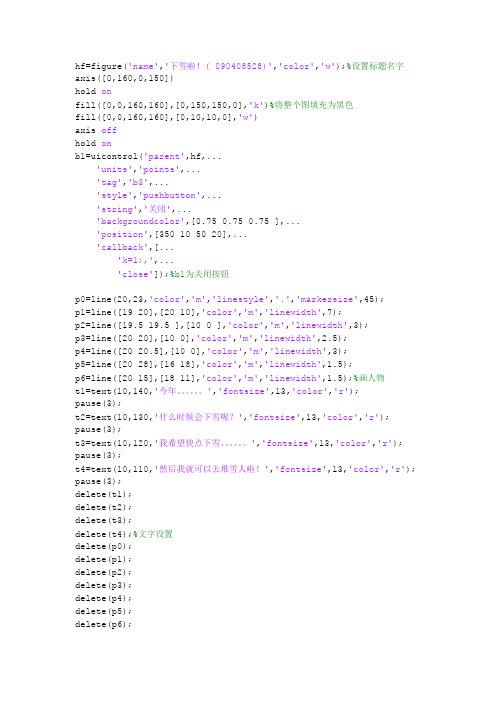
hf=figure('name','下雪啦!( 090408528)','color','w');%设置标题名字axis([0,160,0,150])hold onfill([0,0,160,160],[0,150,150,0],'k')%将整个图填充为黑色fill([0,0,160,160],[0,10,10,0],'w')axis offhold onb1=uicontrol('parent',hf,...'units','points',...'tag','b3',...'style','pushbutton',...'string','关闭',...'backgroundcolor',[0.75 0.75 0.75 ],...'position',[350 10 50 20],...'callback',[...'k=1;,',...'close']);%b1为关闭按钮p0=line(20,23,'color','m','linestyle','.','markersize',45);p1=line([19 20],[20 10],'color','m','linewidth',7);p2=line([19.5 19.5 ],[10 0 ],'color','m','linewidth',3);p3=line([20 20],[10 0],'color','m','linewidth',2.5);p4=line([20 20.5],[10 0],'color','m','linewidth',3);p5=line([20 28],[16 18],'color','m','linewidth',1.5);p6=line([20 15],[18 11],'color','m','linewidth',1.5);%画人物t1=text(10,140,'今年。
matlab 动画制作
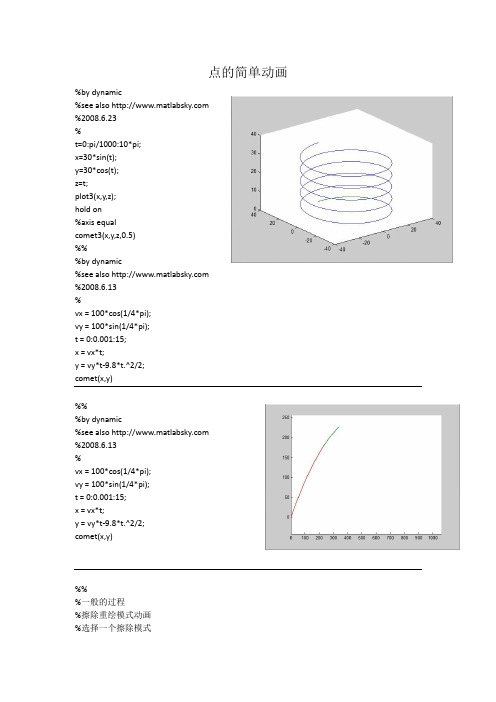
点的简单动画%by dynamic%see also %2008.6.23%t=0:pi/1000:10*pi;x=30*sin(t);y=30*cos(t);z=t;plot3(x,y,z);hold on%axis equalcomet3(x,y,z,0.5)%%%by dynamic%see also %2008.6.13%vx = 100*cos(1/4*pi);vy = 100*sin(1/4*pi);t = 0:0.001:15;x = vx*t;y = vy*t-9.8*t.^2/2;comet(x,y)%%%by dynamic%see also %2008.6.13%vx = 100*cos(1/4*pi);vy = 100*sin(1/4*pi);t = 0:0.001:15;x = vx*t;y = vy*t-9.8*t.^2/2;comet(x,y)%%%一般的过程%擦除重绘模式动画%选择一个擦除模式set(h,'erasemode',erasemode)%h是需要执行动画图像的句柄,一般都是由line或者plot创建%%需要执行一些图形计算命令%%循环语句中更新坐标数据,一般使用for或者whilefori=1:n%%必要的MATLAB命令%set(h,'xdata',xdata,'ydta',ydata)%更新图像的坐标数据drownnow%刷新屏幕%%其它Matlab语句%End%%%运动的小球%function f=anim_ball(K,ki)%%演示红色小球沿一条封闭旋螺线运动的实时动画% 仅演示实时动画的调用格式为anim_ball(K)% 既演示实时动画又拍摄照片的调用格式为f=anim_ball(K,ki)% K 红球运动的循环数(不小于1 )% ki指定拍摄照片的瞬间,取1 到1034 间的任意整数% f 存储拍摄的照片数据,可用image(f.cdata) 观察照片% 产生封闭的运动轨线%%%by dynamic%all rights reserved by %2007.10.26%t1=(0:1000)/1000*10*pi;x1=cos(t1);y1=sin(t1);z1=-t1;t2=(0:10)/10;x2=x1(end)*(1-t2);y2=y1(end)*(1-t2);z2=z1(end)*ones(size(x2));t3=t2;z3=(1-t3)*z1(end);x3=zeros(size(z3));y3=x3;t4=t2;x4=t4;y4=zeros(size(x4));z4=y4;x=[x1 x2 x3 x4];y=[y1 y2 y3 y4];z=[z1 z2 z3 z4];h=figure('numbertitle','off','name','擦除动画演示(运动的小球)——Matlabsky');plot3(x,y,z,'b')axis off%绘制红点h=line('Color',[1 0 0],'Marker','.','MarkerSize',40,'EraseMode','xor');%擦除模式设为xorn=length(x);i=1;j=1;%循环改变坐标,表现为小球运动while 1if ~ishandle(h),return,endset(h,'xdata',x(i),'ydata',y(i),'zdata',z(i));drawnow;pause(0.0005) %这里设置小球运动速度i=i+1;ifnargin==2 &&nargout==1if(i==ki&&j==1);f=getframe(gcf);end %获取指定的帧,保存到f中endifi>n%判断是否运行了一周,是将i设置为1,并将运行周数j加1i=1;j=j+1;%判断是否到指定的运行周数,是,退出if j>K;break;endendend%%%挂摆横梁%by dynamic%see also %2008.6.9%h=figure('numbertitle','on','name','擦除动画演示(挂摆横梁)——Matlabsky');%绘制横梁plot([-0.2;0.2],[0;0],'-k','linewidth',20);%画初始位置的单摆g=0.98;%重力加速度,可以调节摆的摆速l=1;%摆长theta0=pi/4;%初始角度x0=l*sin(theta0);%初始x坐标y0=-l*cos(theta0);%初始y坐标axis([-0.75,0.75,-1.25,0]);axis off%创建摆锤head=line(x0,y0,'color','r','linestyle','.','erasemode','xor','markersize',40);%擦除模式为xor %创建摆杆body=line([0;x0],[-0.05;y0],'color','b','linestyle','-','erasemode','xor');%摆的运动t=0;%时间变量dt=0.01;%时间增量while 1t=t+dt;theta=theta0*cos(sqrt(g/l)*t);%单摆角度与时间的关系x=l*sin(theta);y=-l*cos(theta);if ~ishandle(h),return,endset(head,'xdata',x,'ydata',y);%改变擦除对象的坐标数据set(body,'xdata',[0;x],'ydata',[-0.05;y]);drawnow;%刷新屏幕end%%%将下列命令保存到M文件中,直接运行%Matlab时钟动画演示%rewrite by dynamic%more information please go to tryclose allhfig=figure('NumberTitle','off','name','Clock Animation Demo--by MatlabSky','MenuBar','none'); theta=linspace(0,6.3,1000);x1=8*cos(theta);y1=8*sin(theta);plot(x1,y1,'b','linewidth',1.4)%绘制外表盘hold onaxis equalx2=7*cos(theta);y2=7*sin(theta);plot(x2,y2,'y','linewidth',3.5)%绘制内表盘fill(0.4*cos(theta),0.4*sin(theta),'r');%绘制指针转轴axis offaxis([-10 10 -10 10])set(gca,'position',[[0.13 0.05 0.775 0.815]])title(date,'fontsize',18)for k=1:12;xk=9*cos(-2*pi/12*k+pi/2);yk=9*sin(-2*pi/12*k+pi/2);plot([xk/9*8 xk/9*7],[yk/9*8 yk/9*7],'color',[0.3 0.8 0.9]);text(xk,yk,num2str(k),'fontsize',16,'color',[0.9 0.3 0.8],'HorizontalAlignment','center');%表盘时刻标度end% 计算时针位置ti=clock;th=-(ti(4)+ti(5)/60+ti(6)/3600)/12*2*pi+pi/2;xh3=4.0*cos(th);yh3=4.0*sin(th);xh2=xh3/2+0.5*cos(th-pi/2);yh2=yh3/2+0.5*sin(th-pi/2);xh4=xh3/2-0.5*cos(th-pi/2);yh4=yh3/2-0.5*sin(th-pi/2);hh=fill([0 xh2 xh3 xh4 0],[0 yh2 yh3 yh4 0],[0.6 0.5 0.3]);% 计算分针位置tm=-(ti(5)+ti(6)/60)/60*2*pi+pi/2;xm3=6.0*cos(tm);ym3=6.0*sin(tm);xm2=xm3/2+0.5*cos(tm-pi/2);ym2=ym3/2+0.5*sin(tm-pi/2);xm4=xm3/2-0.5*cos(tm-pi/2);ym4=ym3/2-0.5*sin(tm-pi/2);hm=fill([0 xm2 xm3 xm4 0],[0 ym2 ym3 ym4 0],[0.6 0.5 0.3]); % 计算秒针位置ts=-(ti(6))/60*2*pi+pi/2;hs=plot([0 7*cos(ts)],[0 7*sin(ts)],'color','w','linewidth',2);set(gcf,'doublebuffer','on');while 1;ti=clock;%每次读取系统时间,并进行运算% 计算时针位置th=-(ti(4)+ti(5)/60+ti(6)/3600)/12*2*pi+pi/2;xh3=4.0*cos(th);yh3=4.0*sin(th);xh2=xh3/2+0.5*cos(th-pi/2);yh2=yh3/2+0.5*sin(th-pi/2);xh4=xh3/2-0.5*cos(th-pi/2);yh4=yh3/2-0.5*sin(th-pi/2);set(hh,'XData',[0 xh2 xh3 xh4 0],'YData',[0 yh2 yh3 yh4 0])% 计算分针位置tm=-(ti(5)+ti(6)/60)/60*2*pi+pi/2;xm3=6.0*cos(tm);ym3=6.0*sin(tm);xm2=xm3/2+0.5*cos(tm-pi/2);ym2=ym3/2+0.5*sin(tm-pi/2);xm4=xm3/2-0.5*cos(tm-pi/2);ym4=ym3/2-0.5*sin(tm-pi/2);set(hm,'XData',[0 xm2 xm3 xm4 0],'YData',[0 ym2 ym3 ym4 0]) % 计算秒针位置ts=-(ti(6))/60*2*pi+pi/2;set(hs,'XData',[0 7*cos(ts)],'YData',[0 7*sin(ts)]) drawnow;pause(0.09)endcatch'MatlabSky--打造最优、专业和权威的Matlab技术交流平台!更多信息参见:<a href="matlab:web "></a>'returnend%%%小球绕跑道运动%rewrite by dynamic%more information please go to %figure('numbertitle','off','name','Matlab Animation Demo--by matlabsky','MenuBar','none') prompt={'请输入速度v:','请输入长度L:','请输入半径r:'};default={'5','10','2'};v=5;L=10;r=2;p=inputdlg(prompt,'输入参数',1,default);v=str2double(p(1));L=str2double(p(2));r=str2double(p(3));if v<=0|L<=0|r<=0warndlg('Matlabsky提醒您:输入参数必须为整数','警告')elseaxis([0,2*r+L,0,2*r])ox1=r;oy1=r;ox2=r+L;oy2=r;x1=r:0.015*v:r+L;y1=2*r*ones(size(x1));thita=0:0.015*v/r:pi;x2=sin(thita)*r+ox2;y2=cos(thita)*r+oy2;x3=r+L:-0.015*v:r;y3=zeros(size(x3));x4=-sin(thita)*r+ox1;y4=-cos(thita)*r+oy1;x=[x1 x2 x3 x4];y=[y1 y2 y3 y4];plot(x,y);text(0,-2,['长度L=' num2str(L) ' , ' '半径r=' num2str(r) ' , ' '速度v=' num2str(v)]);axis equalset(gca,'Visible','off')hm=line(r,2*r,'color','red','marker','.','markersize',37,'erasemode','xor');while 1fori=1:length(x)tryset(hm,'xdata',x(i),'ydata',y(i));pause(0.0003)drawnowcatch'MatlabSky--打造最优、专业和权威的Matlab技术交流平台!更多信息参见:<a href="matlab:web "></a>'returnendendendend%动态绘制椭圆clf;axis([-2,2,-2,2]);axis equal;pause(1);h=line(NaN,NaN,'marker','o','linesty','-','erasemode','none');t=6*pi*(0:0.02:1);for n=1:length(t)set(h,'xdata',2*cos(t(1:n)),'ydata',sin(t(1:n)));pause(0.05);%暂停0.05秒end%%%卫星绕地球旋转演示动画——Matlabsky%by dynamic%see also %2008.12.23%h=figure('numbertitle','off','name','卫星绕地球旋转演示动画——Matlabsky');%设置标题名字s1=0:.01:2*pi;hold on;axis equal;%建立坐标系axis off;%除掉Axesr1=10;%地球到太阳的平均距离r2=3;%卫星的轨道半径w1=1;%设置地球公转角速度w2=12;%设置卫星绕地球公转角速度t=0;%初始时刻pausetime=.002;%设置视觉暂留时间sita1=0;sita2=0;%设置开始它们都在水平线上set(gcf,'doublebuffer','on') %消除抖动plot(-20,18,'color','r','marker','.','markersize',40);text(-17,18,'太阳');%对太阳进行标识plot(-20,16,'color','b','marker','.','markersize',20);text(-17,16,'地球');%对地球进行标识plot(-20,14,'color','w','marker','.','markersize',13);text(-17,14,'卫星');%对卫星进行标识plot(0,0,'color','r','marker','.','markersize',60);%画太阳plot(r1*cos(s1),r1*sin(s1));%画地球公转轨道set(gca,'xlim',[-20 20],'ylim',[-20 20]);p1=plot(r1*cos(sita1),r1*sin(sita1),'color','b','marker','.','markersize',30);%画地球初始位置l1=plot(r1*cos(sita1)+r2*cos(s1),r1*sin(sita1)+r2*sin(s1));%画卫星绕地球的公转轨道p2x=r1*cos(sita1)+r2*cos(sita2);p2y=r1*sin(sita1)+r2*sin(sita2);p2=plot(p2x,p2y,'w','marker','.','markersize',20);%画卫星的初始位置orbit=line('xdata',p2x,'ydata',p2y,'color','r');%画卫星的运动轨迹while 1if ~ishandle(h),return,endset(p1,'xdata',r1*cos(sita1),'ydata',r1*sin(sita1));%设置地球的运动过程set(l1,'xdata',r1*cos(sita1)+r2*cos(s1),'ydata',r1*sin(sita1)+r2*sin(s1));%设置卫星绕地球的公转轨道的运动过程ptempx=r1*cos(sita1)+r2*cos(sita2);ptempy=r1*sin(sita1)+r2*sin(sita2);set(p2,'xdata',ptempx,'ydata',ptempy);%设置卫星的运动过程p2x=[p2x ptempx];p2y=[p2y ptempy];set(orbit,'xdata',p2x,'ydata',p2y);%设置卫星运动轨迹的显示过程sita1=sita1+w1*pausetime;%地球相对太阳球转过的角度sita2=sita2+w2*pausetime;%卫星相对地球转过的角度pause(pausetime); %视觉暂停drawnow %刷新屏幕,重绘end%%%擦除动画实例——太阳|地球|月亮|卫星,绕转演示动画%by dynamic%see also %2008.12.6%clear; clc;close all%定义几组变量.分别代表的含义是:%相对圆心坐标半径最近距离最远距离周期角速度旋转角度x0=0; y0=0; r0=80; Lmin0=0; Lmax0=0; T0=2160; w0=0*pi/T0; q0=0;x1=0; y1=0; r1=40; Lmin1=25; Lmax1=30; T1=1080; w1=pi/T1; q1=0;x2=0; y2=0; r2=20; Lmin2=8; Lmax2=10; T2=180; w2=pi/T2; q2=0;x3=0; y3=0; r3=10; Lmin3=3; Lmax3=05; T3=30; w3=pi/T3; q3=0;%初始化hh=figure('numbertitle','off','name','太阳|地球|月亮|卫星,绕转演示动画——Matlabsky');%设置擦除方式sun=line(0 ,0 ,'color','r','linestyle','.','erasemode','xor','markersize',r0); %太阳earth=line(x0,y0,'color','k','linestyle','.','erasemode','xor','markersize',r1); %地球moon=line(x1,y1,'color','b','linestyle','.','erasemode','xor','markersize',r2); %月亮satellite=line(x2,y2,'color','g','linestyle','.','erasemode','norm','markersize',r3); %卫星%添加标注axis offtitle('太阳|地球|月亮|卫星','fontname','宋体','fontsize',9,'FontWeight','demi','Color','black');text(-20,50,'——更多精彩参见');text(-50,50,'太阳'); %对太阳进行标识line(-55,50,'color','r','marker','.','markersize',80);text(-50,40,'地球'); %对地球进行标识line(-55,40,'color','k','marker','.','markersize',40);text(-50,30,'月亮'); %对月亮进行标识line(-55,30,'color','b','marker','.','markersize',20);text(-50,20,'卫星'); %对卫星进行标识line(-55,20,'color','g','marker','.','markersize',10);%绘制轨道s1=[0:.01:2*pi];line(Lmax1*cos(s1),Lmin1*sin(s1),'linestyle',':'); %画地球的轨迹,是个椭圆axis([-60,60,-60,60]); %调整坐标轴%开始画图t =0;while 1if ~ishandle(hh),return,endq0=t*w0; q1=t*w1; q2=t*w2; q3=t*w3; t=t+1; %设置运动规律if t >= 4320; t = 0; end %到了一个周期就重置x0 = Lmax0 * cos(q1); y1 = Lmin0 * sin(q1); %设置太阳圆心的坐标(在这个程序里,太阳圆心的坐标是不变的,所以可以省略)x1 = x0 + Lmax1 * cos(q1); y1 = y0 + Lmin1 * sin(q1); %设置地球圆心的坐标x2 = x1 + Lmax2 * cos(q2); y2 = y1 + Lmin2 * sin(q2); %设置月亮圆心的坐标x3 = x2 + Lmax3 * cos(q3); y3 = y2 + Lmin3 * sin(q3); %设置卫星圆心的坐标set(sun,'xdata',x0,'ydata',y0); %画太阳set(earth,'xdata',x1,'ydata',y1); %画地球set(moon,'xdata',x2,'ydata',y2); %画月亮set(satellite,'xdata',x3,'ydata',y3); %画卫星line('xdata',x2,'ydata',y2,'color','y'); %设置月亮的轨迹line('xdata',x3,'ydata',y3,'color','r'); %设置卫星的轨迹drawnow;end%%%by dynamic%see also %2008.6.12%figure('toolbar','none','NumberTitle','off','name','电影动画(Rotate Peak)——Matlabsky');[X,Y,Z]=peaks(30);surfl(X,Y,Z);axis([-3 3 -3 3 -10 10]);axis off;shadinginterp;colormap hot;m=moviein(15);fori=1:15view(-37.5+24*(i-1),30);m(:,i)=getframe;endmovie(m);。
第5章 Matlab中的绘图和动画制作

第五章 MATLAB中的绘图和动画制作----------王立明 图3.11 正弦曲线
第五章 MATLAB中的绘图和动画制作----------王立明
利用plotyy函数可绘制出双y轴的图形,这样在同一张图上 表示两条曲线时,可拥有各自的y轴。例如,在同一张纸上绘 制出双y轴的y1=sin(t)和y2=2cos(t)函数,MATLAB程序为
第五章 MATLAB中的绘图和动画制作----------王立明 图3.5 文本标注使用示例
第五章 MATLAB中的绘图和动画制作----------王立明
3.3 对数和极坐标系中图形绘制
有时变量变化范围很大,如x轴从0.01到100,这时如果仍 采用plot绘图,就会失去局部可视性,因此应采用对数坐标系 进行绘图。例如,求0.01~100之间的常用对数(以10为底的对 数),MATLAB程序为
a=randn(2,2); b=eig(a) c1=abs(b), c2=angle(b) figure(1) subplot(2,1,1) plot(b,'rx'), grid on title('Plot using Cartesian coordinates') subplot(2,1,2) polar(c2,c1,'rx') gtext('Plot using polar coordinates')
第五章 MATLAB中的绘图和动画制作----------王立明
(3) 绘制出正弦中 'r−' 表示以红色实线绘制出正弦曲线。 (4) 给图形加上栅格线: >> grid on 这样就可以得到如图3.1所示的正弦曲线。从这一过程可 以看出,在MATLAB中建立曲线图形是很方便的。
Matlab动画技术
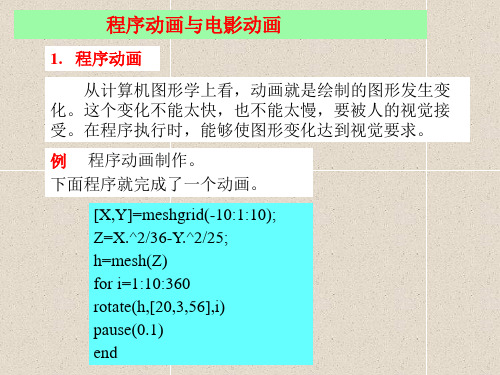
1. 程序动画
从计算机图形学上看,动画就是绘制的图形发生变 化。这个变化不能太快,也不能太慢,要被人的视觉接 受。在程序执行时,能够使图形变化达到视觉要求。
例 程序动画制作。 下面程序就完成了一个动画。
[X,Y]=meshgrid(-10:1:10); Z=X.^2/36-Y.^2/25; h=mesh(Z) for i=1:10:360 rotate(h,[20,3,56],i) pause(0.1) end
(2)f=anim_zzy1(2,450); (3)image(f.cdata),axis off
既演示实时动画又拍摄照片 观察拍摄的照片
红球沿下旋螺线运动的瞬间照片
二、动画制作原理
动画制作的基本原理是把一些图形或图像快速逐帧 播放,在人眼与人脑中产生连续的刺激,形成了动画。 三维动画主要是靠三维模型的变换实现的,这些变 换包括平移、旋转、错切、比例变换,其它线性变换、 非线性变换等。因时间关系,这些内容在此不做介绍。 有时动画制作可以只凭借逐帧图像来完成,这些是 基于图像的动画制作。
程序的运行结 果是一个颜色 渐变的动画。
为了把颜色渐变情况展示出来,下面程序绘制出一些中 间帧。 I=imread('D:\111.jpg'); I1=I(:,:,2); s=size(I1); a=ones(s(1),s(2)); I2=double(I1); for i=1:8 I2(:,:)= I2(:,:)-a*i*5; subplot(2,4,i) I (:,:,2)= I2(:,:); imshow(I) end
左边程序演示一个球体从多 面体演化来的过程。
M=moviein(16); for j=16:-1:1 rectangle('Position',[4,5,15,10],'Curvature',j/16); M(:,j)=getframe; axis equal end movie(M,2)
有趣的MATLAB动画演示程序汇总
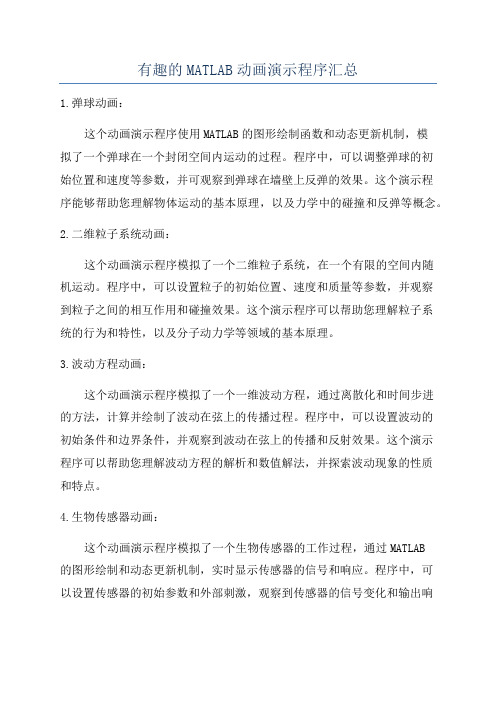
有趣的MATLAB动画演示程序汇总1.弹球动画:这个动画演示程序使用MATLAB的图形绘制函数和动态更新机制,模拟了一个弹球在一个封闭空间内运动的过程。
程序中,可以调整弹球的初始位置和速度等参数,并可观察到弹球在墙壁上反弹的效果。
这个演示程序能够帮助您理解物体运动的基本原理,以及力学中的碰撞和反弹等概念。
2.二维粒子系统动画:这个动画演示程序模拟了一个二维粒子系统,在一个有限的空间内随机运动。
程序中,可以设置粒子的初始位置、速度和质量等参数,并观察到粒子之间的相互作用和碰撞效果。
这个演示程序可以帮助您理解粒子系统的行为和特性,以及分子动力学等领域的基本原理。
3.波动方程动画:这个动画演示程序模拟了一个一维波动方程,通过离散化和时间步进的方法,计算并绘制了波动在弦上的传播过程。
程序中,可以设置波动的初始条件和边界条件,并观察到波动在弦上的传播和反射效果。
这个演示程序可以帮助您理解波动方程的解析和数值解法,并探索波动现象的性质和特点。
4.生物传感器动画:这个动画演示程序模拟了一个生物传感器的工作过程,通过MATLAB的图形绘制和动态更新机制,实时显示传感器的信号和响应。
程序中,可以设置传感器的初始参数和外部刺激,观察到传感器的信号变化和输出响应。
这个演示程序可以帮助您理解生物传感器的原理和工作机制,以及MATLAB在生物工程和生物医学领域的应用。
5.火焰模拟动画:这个动画演示程序模拟了一个火焰的形成和变化过程,通过MATLAB 的图形绘制函数和颜色映射机制,实时显示火焰的形状和颜色。
程序中,可以设置火焰的初始温度和燃烧速率等参数,并观察火焰的扩散和燃烧效果。
这个演示程序可以帮助您理解火焰的形成和传播机制,以及热传导和化学反应等物理过程。
以上是一些有趣的MATLAB动画演示程序汇总。
这些演示程序通过MATLAB的强大功能和易于使用的编程接口,帮助您探索和理解各种科学和工程问题。
您可以通过自己编写代码或者利用MATLAB提供的函数和工具,进一步扩展和修改这些演示程序,以满足您的需求和兴趣。
MATLAB动画图作动态图
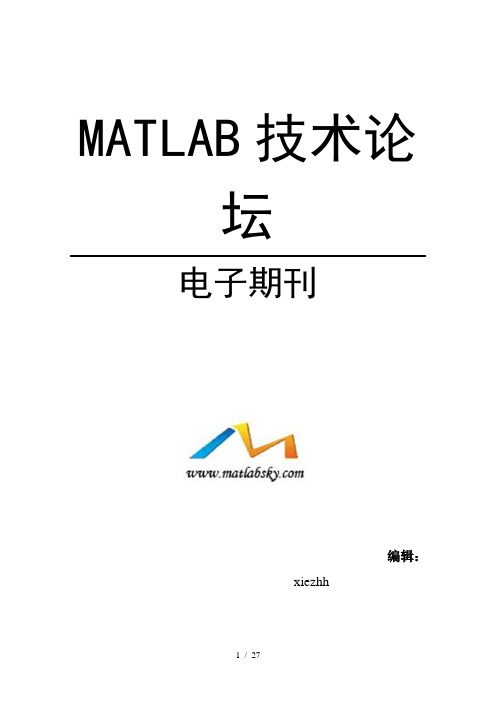
MATLAB技术论坛电子期刊编辑:xiezhh制作:MATLAB技术论坛版权:MatlabSky©版权所有网址:中国权威MATLAB论坛核心期刊MATLAB技术论坛简介目录1 动画的制作1.1 电影动画1.1.1 电影动画演示实例(一)——千变万化的线条1.1.2 电影动画演示实例(二)——跳动的红心1.2 擦除动画1.2.1 Matlab擦除重绘动画实例(一)——运动的小球1.2.2 Matlab擦除重绘动画实例(二)——单摆横梁1.2.3 Matlab擦除重绘动画实例(三)——时钟演示1.2.4 Matlab擦除重绘动画实例(四)——小球绕跑道运动1.3 质点动画1.3.1 质点动画演示(一)1.3.2 质点动画演示(二)——平抛运动1.3.3 质点动画演示(三)——导弹发射1.4 霓虹灯效果动画1.4.1 霓虹灯效果动画实例(一)——霓虹闪烁的球体1.4.2 霓虹灯效果动画实例(二)——一颗花心1.5 GIF格式动画制作1.5.1 GIF格式动画制作案例——绕螺旋线运动的小球2 动画的保存3 有关动画制作的实验报告4 更多动画实例4.1 电影动画演示——旋转的山峰4.2 擦除动画实例——卫星绕地球运动(注释很详细)4.3 擦除动画实例——太阳|地球|月亮|卫星,绕转演示动画(注释很详细)5 光学夫朗和费衍射现象模拟MATLAB源代码6 牛顿环动画演示MATLAB源代码7 使用MATLAB绘制原子轨道和电子云图形8 振动摆MATLAB动画源代码Matlab中动画的实现、制作和保存Matlab的确是一个很优秀的工程计算软件,除了强大的矩阵运算,仿真分析外,绘图功能也是相当的强大。
但是由于Matlab本身的多线程编程缺陷(所谓多线程,就是MATLAB没法同时执行多个回调,只能排队一个一个的按顺序运行,Timer对象除外,它是MATLAB中唯一能够执行多线程的方法),想要动态的画图,并且能够很好的在GUI中得到控制,还不是一件很容易的事情。
Matlab 制作动画
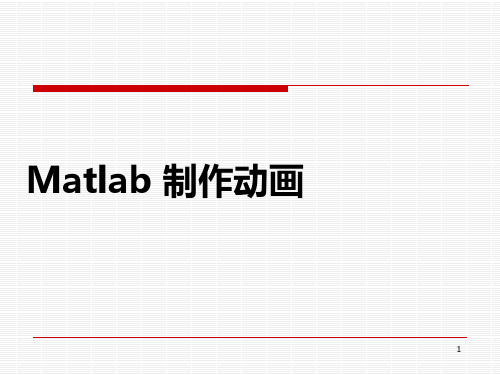
mov = aviread(filename into the MATLAB movie structure mov
5
保存动画-生成avi格式的电影文件
创建电影剪辑文件,并存储起来:
aviobj=avifile('文件名.avi','fps',3);%定义一个avi文件, %AVIOBJ = AVIFILE(FILENAME,'PropertyName',VALUE,'Property Name',VALUE,...)% Name',VALUE,...)%各属性详细说明见matlab帮助 matlab for i=1:n %在当前窗体上生成一帧图像 frame=getframe(gca); %获得一帧图像 aviobj=addframe(aviobj,frame);%并加到电影剪辑文件中 end aviobj=close(aviobj);%关闭文件,结束数值仿真模拟过程。
12
保存动画的示例2
function avimake warning off; load data //data是已有的文件 [M,N,K]=size(data); data=data/(max(abs(data(:)))); aviobj = avifile('mymovie.avi','fps',10); for kk=1:10:K imagesc(data(:,:,kk)); set(gca,'clim',[-1 1]); colormap(hsv(128)) frame = getframe(gca); aviobj = addframe(aviobj,frame); end aviobj = close(aviobj);
样章——第4章+MATLAB动画制作
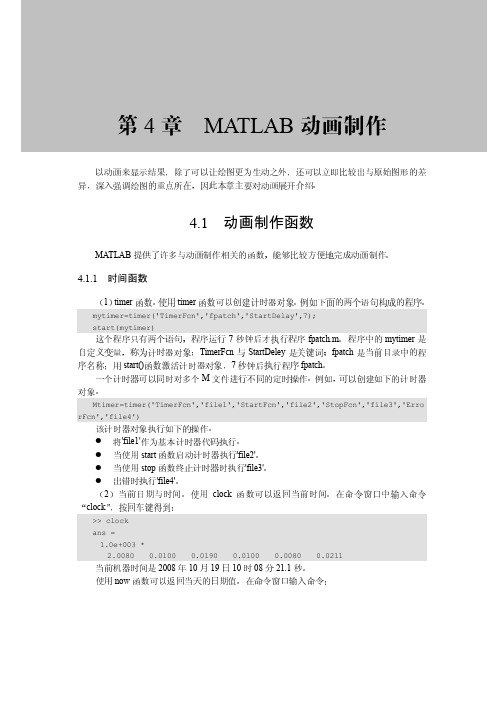
第4章MATLAB动画制作以动画来显示结果,除了可以让绘图更为生动之外,还可以立即比较出与原始图形的差异,深入强调绘图的重点所在,因此本章主要对动画展开介绍。
4.1 动画制作函数MATLAB提供了许多与动画制作相关的函数,能够比较方便地完成动画制作。
4.1.1 时间函数(1)timer函数。
使用timer函数可以创建计时器对象。
例如下面的两个语句构成的程序。
mytimer=timer('TimerFcn','fpatch','StartDelay',7);start(mytimer)这个程序只有两个语句,程序运行7秒钟后才执行程序fpatch.m。
程序中的mytimer是自定义变量,称为计时器对象;TimerFcn与StartDeley是关键词;fpatch是当前目录中的程序名称;用start()函数激活计时器对象,7秒钟后执行程序fpatch。
一个计时器可以同时对多个M文件进行不同的定时操作。
例如,可以创建如下的计时器对象。
Mtimer=timer('TimerFcn','file1','StartFcn','file2','StopFcn','file3','Erro rFcn','file4')该计时器对象执行如下的操作。
将'file1'作为基本计时器代码执行。
当使用start函数启动计时器执行'file2'。
当使用stop函数终止计时器时执行'file3'。
出错时执行'file4'。
(2)当前日期与时间。
使用clock函数可以返回当前时间。
在命令窗口中输入命令“clock”,按回车键得到:>> clockans =1.0e+003 *2.0080 0.0100 0.0190 0.0100 0.0080 0.0211当前机器时间是2008年10月19日10时08分21.1秒。
第5章Matlab中的绘图和动画制作

第五章 MATLAB中的绘图和动画制作----------王立明 图3.10 logsig和tansig函数曲线
第五章 MATLAB中的绘图和动画制作----------王立明
绘制多条曲线的第三种方法是利用hold on命令。先在图 形窗口中绘制出第一条曲线,然后执行hold on(保持原有图像 元素)命令,最后绘制出第二条、第三条等曲线。例如,对于 图3.10中的曲线,也可以采用下列的MATLAB程序获得:
t = -pi:pi/20:pi; y1 = sin(t); y2 = 2*cos(t); plotyy(t,y1,t,y2), grid on title(' sin(t) and cos(t) ') text(0,0,'\leftarrow sin(t)') text(pi/2,0,'\leftarrow 2cos(t)')
figure(1) plot(x,y1,'r-') hold on plot(x,y2,'b--') grid on
第五章 MATLAB中的绘图和动画制作----------王立明 利用这种方法在绘制曲线后,可同时在数据点上以特殊记 号进行标注。例如,在绘制出简单的正弦函数后,可以用圆圈 表示各个数据点,程序如下: x=0:pi/20:2*pi; y=sin(x); figure(1) plot(x,y,'r-') hold on plot(x,y,'bo'), grid on title('sin(\alpha)') xlabel('\alpha'),ylabel('sin(\alpha)')
第五章 MATLAB中的绘图和动画制作----------王立明
